Cara Menggambar Logo Apple Menggunakan Adobe Photoshop CS5
Siapa yang tidak
mengenal brand yang satu ini, ‘Apple’
sebuah brand perusahaan teknologi
dunia yang produk-produknya sangat inovatif. Tapi postingan kali ini tidak
terkait dengan berbagai produk teknologi inovatif yang dihasilkan oleh
perusahaan Apple. Postingan kali ini adalah tentang icon logo Apple yang sangat
ikonik.
Bagi Anda
khususnya baru belajar desain grafis, tutorial kali ini cukup menarik, yaitu
saya akan mengajarkan anda bagaimana caranya menggambar logo dasar Apple yang
sederhana namun sangat ikonik itu.
Aplikasi yang
dibutuhkan adalah:
Adobe Photoshop
(dalam tutorial menggambar logo apple ini, photoshop yang digunakan adalah CS5), namun seri berpapun
photoshop yang anda miliki, tidak masalah, karena tools yang digunakan untuk
membuat desain logo apple ini ada disemua seri photoshop. tool-tool itu adalah:
1.
pen tool,
yang berfungsi untuk membuat garis
2.
Convert
point tool, yang berfungsi untuk melengkungkan garis yang telah kita buat
menggunakan pen tool.
3.
dan tab untuk memilih pilihan warna.
oke, kita masuk
dalam langkah tutorialnya sebagai berikut:
Gunakan pen tools
untuk membuat garis (titik-titik node),
seperti pada gambar dibawah ini:
lalu gunakan
convert point tool ini
untuk melengkungkan garis-garis tersebut. Tarik dan
Lengkungkan setiap bagiannya seperti gambar dibawah ini:
jika sudah, mari
kita warnai pola tersebut dengan pengaturan layer style blending option, untuk
memperoleh warna dan pencahayaan agar gambar menjadi lebih hidup dan artistic,
dengan pengaturan sebagai berikut:
efek inner shadow
efek outer glow
efek inner glow
dan warna yang digunakan
lalu klik dan
pilih /ketik saja warna: d6d5dd yang digunakan dalam tutorial ini.
efek bevel dan
emboss
efek satin
efek color overlay dan warna yang digunakan
jika sudah
semuanya, klik ok, dan untuk sementara, inilah hasilnya:
Tapi pekerjaan belum selesai. Kita belum membuat daunnya yang unik. Untuk membuatnya gunakan ellipse tool (pola lingkaran)

Warna dan
pencahayaan daunnya mengikuti pewarnaan pada pola buah apel yang
telah kita buat sebelumnya.
Selanjutnya kita
buat background agar tampilan tidak terlalu polos, yaitu dengan membuat dua
layer baru. Layer paling bawah warnai dengan warna putih, dan layer kedua
(diatas layer pertama/layer putih tadi) warnai dengan warna abu-abu. Layer
putih atur pengaturan opacity dan fillnya pada angka seratus. Sedangkan layer
kedua (layer yang kita warnai dengan warna abu-abu) atur opacitynya menjadi 100
dan fillnya 75%.
Agar bagian
tengahnya tampak bercahaya putih, seperti cahaya putih dibelakang gambar apel pada
contoh gambar dibawah ini
pilih layer kedua
(layer yang berwarna abu-abu) dan gunakan brush berwarna putih dengan ukuran
yang besar.
Ukuran brush yang
digunakan dalam tutorial ini adalah 1600px (mengikuti besar ukuran kertas
kerja), dan tempatkan brush ditengah-tengah layer kedua (layer abu-abu), dan
klik brush ( ± 2x) tanpa menggerakkannya, hingga cahaya berwarna putih di
belakang logo apple mulai terlihat dan sesuai dengan yang anda inginkan.
jika sudah, maka
logo apple sudah selesai dibuat dengan hasil akhirnya seperti gambar dibawah
ini.
Nah, Bagaimana,
menyenangkan dan cukup mudah bukan, menggambar logo dasar Apple menggunakan adobe photoshop.
Thanks kepada
yang udah mampir.
Sampai jumpa lagi
dengan artikel yang baru.
---
Cara Menggambar Logo Apple Menggunakan Photoshop cs5
Menggambar Logo Apple Menggunakan Photoshop cs5












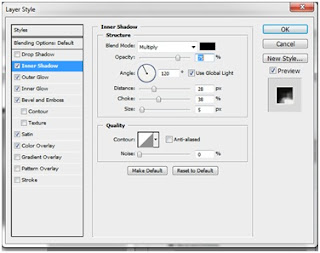
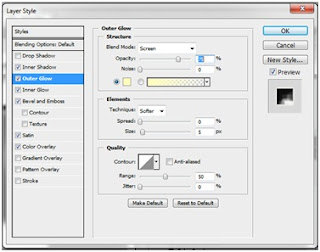
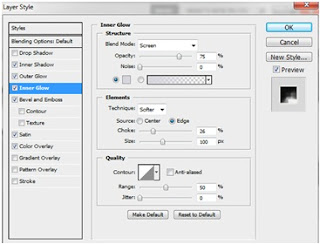

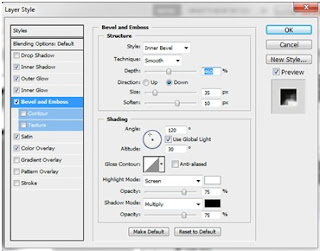
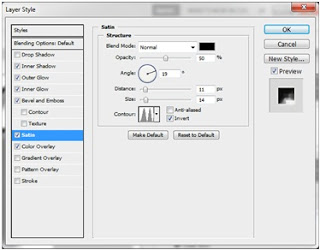
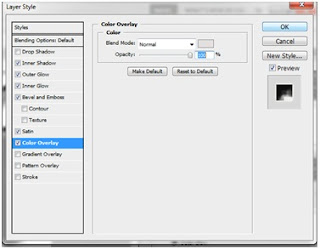










No comments